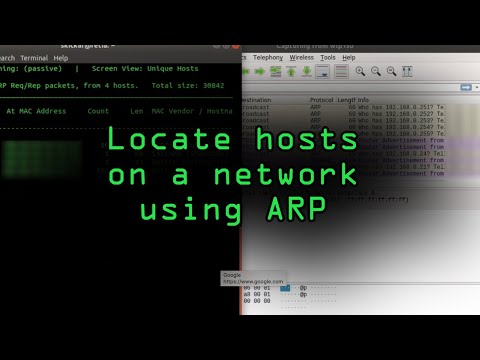Als u een doos met oude foto's heeft die u wilt bewaren en delen met familie of vrienden, kan een fotoscanner u helpen afgedrukte foto's om te zetten in digitale afbeeldingen. Professionele fotografen kunnen er ook voor kiezen om te investeren in een fotoscanner om soortgelijke werkzaamheden voor hun klanten uit te voeren. Leer hoe u een fotoscanner kiest die past bij uw behoeften en budget.
Stappen

Stap 1. Weet wat voor soort foto's u gaat scannen
Hoewel u het formaat af en toe kunt wijzigen, geven de meeste mensen de voorkeur aan een bepaald type foto, zoals 4 x 6 foto's, 8 x 10 foto's of negatieven.
- Flatbedscanners zijn het populairst en variëren sterk in kosten, afhankelijk van de specifieke functies die ze bieden. Deze dienen de doeleinden van het grote publiek.
- Filmscanners kosten meer, maar scannen met een hogere resolutie. Dit is een geweldige optie voor fotografen of andere fotoprofessionals.

Stap 2. Identificeer de resolutie die u nodig hebt
Resolutie is simpelweg de hoeveelheid detail die een scanner uit een foto haalt. Afdrukafbeeldingen moeten een hogere resolutie hebben, zodat ze duidelijk worden afgedrukt en niet korrelig worden. Webafbeeldingen kunnen een lagere resolutie hebben.
- Voor algemeen gebruik kunnen veel foto's perfect worden gescand met 300 dots per inch (dpi). Het hoogste dat u nodig heeft, is 1200 dpi.
- Voor het vergroten van foto's heb je 3200 dpi of hoger nodig.
- Houd de resolutie laag voor het e-mailen of plaatsen van foto's op internet. Dit houdt de bestandsgrootte laag, waardoor het gemakkelijk is om te e-mailen of te publiceren op een website.

Stap 3. Bepaal hoeveel kleur je nodig hebt
Scanners scannen afbeeldingen met verschillende kleurdiepten (ook wel bitdiepte genoemd). Dit bepaalt hoe nauwkeurig de kleuren van foto's worden vertaald naar het gedigitaliseerde beeld.
- Voor algemene doeleinden werkt een bitdiepte van 24 bits goed. U kunt een 30-bits scanner overwegen als u een hogere kwaliteit wilt.
- Voor het scannen van zwart-wit of zwart-wit foto's geeft een hogere bitdiepte een beter beeld. Zoek naar een hoge bitdiepte in zowel kleur als grijs (d.w.z. 30-bits kleur 12-bits grijs).

Stap 4. Bepaal hoe snel u de fotoscanner wilt laten werken
Als u regelmatig foto's scant, zal het vinden van een scanner die snel werkt u veel tijd besparen. Lees productrecensies om te ontdekken hoe snel verschillende scanners werken op verschillende resoluties.

Stap 5. Houd rekening met uw budget
Fotoscanners variëren sterk in prijs. Bepaal hoeveel geld u bereid bent te besteden aan uw scanner en vind iets dat past bij uw behoeften en dat in uw prijsklasse ligt.

Stap 6. Test verschillende scanners
Hoewel het lezen van de specificaties van scanners u enige informatie zal geven, kunt u alleen door het te testen of een scanner echt geschikt voor u is. Als het niet werkt zoals je wilt, stuur het dan terug en probeer een ander.
Tips
- Zoek naar de optimale resolutie van de scanner, niet naar geïnterpoleerde of verbeterde resolutie. Deze meten verschillende dingen, en de optimale resolutie bepaalt echt de kwaliteit van je foto's.
- Kies een fotoscanner die los staat van een all-in-one printer. Deze bieden hogere resoluties en zijn gebruiksvriendelijker dan printers met een scanfunctie.